제목 : *19H2_2110P
히이이잌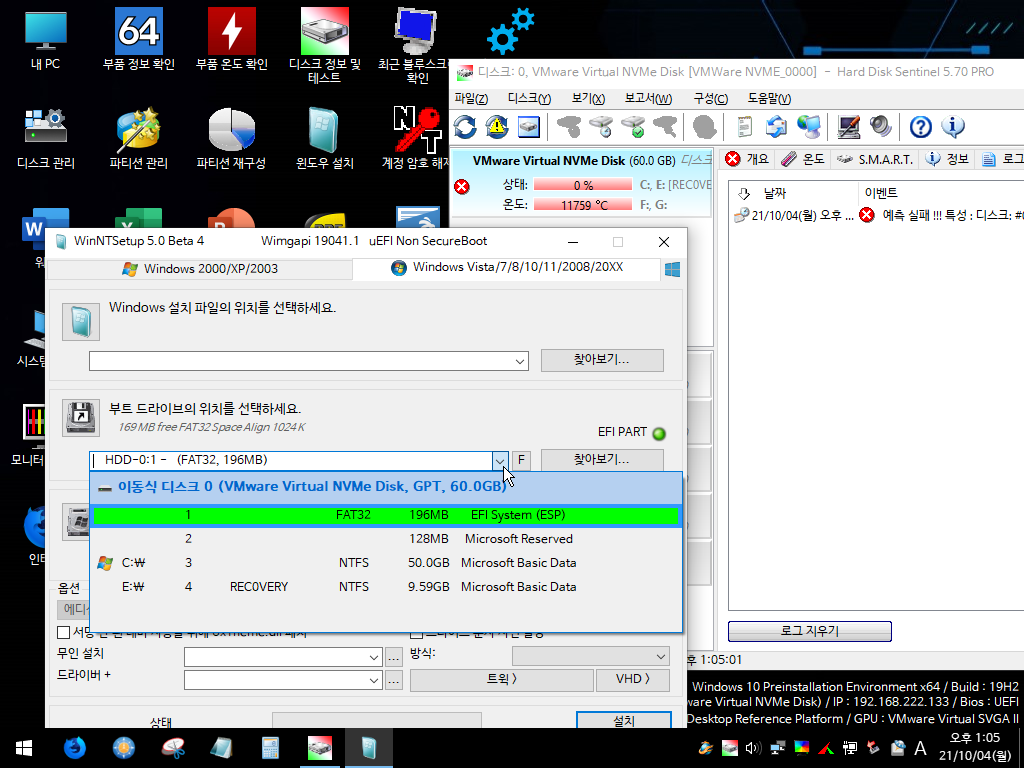
윈포 외에도 출처를 밝히지 않는 조건으로 무단 개작 및 (재)배포 허용합니다.
그냥 길가다 주웠다고 하세요.
안에 들어있는 배치파일 또한 자유롭게 다른곳에 활용하셔도 됩니다.
몇몇 EXE로 컴파일된 배치파일의 경우 실행한 뒤에 %TEMP% 경로에 들어가거나,
BAT TO EXE converter의 EXE TO BAT 기능을 사용하면 디컴파일 가능합니다.
21년 이후 대부분의 배치파일은 7Zip SFX exe파일로 교체되었습니다. 내용을 편집하려면 7zip을 이용하세요.
※주의
이 PE는 '쓰기 가능한 저장매체'에서 ISO파일 내부의 모든 파일이 존재하는것을 기준으로 만들어졌습니다.
Grub 등의 부트로더를 통해 iso 자체로 부팅시키는 경우 (ventoy 등) 일부 기능이 정상적으로 동작하지 않을 수 있습니다.
Wim파일만 따로 꺼내서 BCD에 등록하는 경우 부팅이 제대로 되지 않을 수 있습니다. (부팅 과정 도중 _PE_CONFIG 폴더 필요)
PE가 부팅되는 도중 _PE_CONFIG 폴더에서 설정값을 불러오고,
_PE_DRIVER 폴더에서 외부 드라이버팩 등의 파일을 불러오게 됩니다.
부팅이 완료된 이후에는 USB를 뽑아도 정상 동작합니다.
일부 USB 포트가 부족한 노트북 등에서 사용하려고 할때,
부팅 완료 이후 다른 이동식 저장매체 또는 마우스를 연결해야 하는 상황이 있어서
모든 프로그램을 WIM 파일 안에 내장하는것을 기본으로 하고 있습니다.
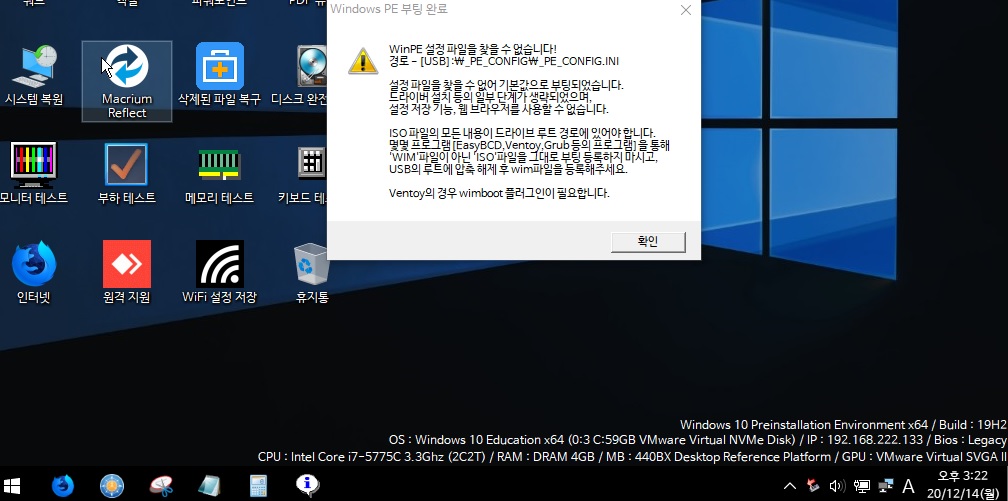
따라서 _PE_CONFIG폴더와 _PE_DRIVER폴더는 반드시 드라이브 루트에 있어야 하며,
Ventoy나 Grub, EasyBCD등을 통해 ISO파일을 등록하지 말고
boot\10pe.wim을 부팅 등록해주셔야합니다.
(Ventoy의 경우 wimboot 플러그인 필요)
(단 Firefox의 경우 최초 실행시 저장매체가 연결되어있어야함, 부팅시에 자동으로 압축이 해제되게 하려면 _PE_CONFIG폴더의 ini파일 참조)
(각종 설정 저장 기능 이용시에도 저장매체가 연결되어있어야함)
PC의 고정식 디스크에 설치하여 복구솔루션처럼 활용하려는 경우
아래 글을 참고하세요.
https://windowsforum.kr/lecture/14915334
USB에 넣고 사용할 경우
Rufus를 다운로드 받아 관리자 권한으로 실행한 뒤 ( https://rufus.ie/ )
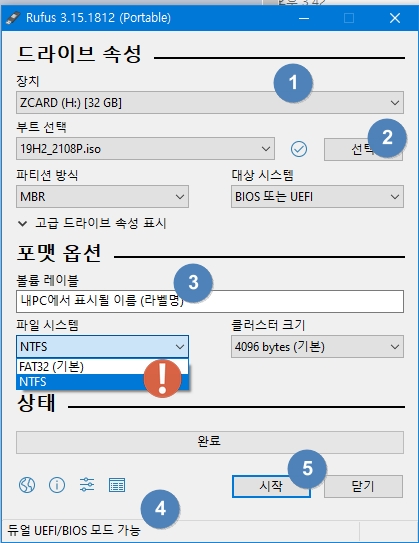
(1) USB 드라이브를 선택
(2) ISO 파일 선택
(3) 볼륨명 (내PC에서 표시될 USB 이름)
(4) ALT+E를 눌러 BIOS/UEFI 공용 모드 활성화
(5) 시작
순서로 눌러주세요.
USB에 4GB 초과 파일을 넣을 예정이라면 파일 시스템을 'NTFS'로 변경해주세요.
위 작업을 진행하면 USB의 모든 데이터가 삭제되므로 주의하세요.
다운로드 링크
(분할압축입니다. 두 파일을 모두 받아서 압축해제하세요.)
https://tmpstorage.com/download/qolkked5ph
https://tmpstorage.com/download/aeegukr3c8
이름: PE.iso
크기: 1440081920 바이트 (1373 MiB)
CRC32: 4BFC0CB0
CRC64: 4363D715B7E993A2
SHA256: 170250CEB25D7B54659C3ED2408A6E29504E4B98D70A5F7A9E8493414F98D497
SHA1: AFE0A79015CFB5964241A9387008625A09086EF6
BLAKE2sp: 6EC18B956FFA1603050026C42FA5C3700935B7C39C38C7C55A13769BB91CE783
5세대 이하 구형 인텔 PC에서 내장 그래픽 드라이버 설치를 원하시는분은
아래 파일을 받아 USB에 추가해주세요.
https://tmpstorage.com/download/aclx4fbip0
PE용 드라이버팩이 아닌 일반 드라이버팩의 일부분을 다시 압축한것이라 용량이 큽니다.
인텔 1~5세대용이며, 테스트는 4세대 PC에서만 해봤습니다.
제대로 설치되지 않는 경우 log파일을 보내주시면 도움이 됩니다.
드라이버를 통합하거나 기타 수정을 원하시는분은 아래 게시글을 참고하세요.
https://windowsforum.kr/lecture/14894689
이동식 저장장치에 이전 버전을 이미 설치하신 경우, 아래 글을 참고하시면 쉽게 갱신이 가능합니다.
https://windowsforum.kr/lecture/14894707
수정 내역
2108P→2110P 기준
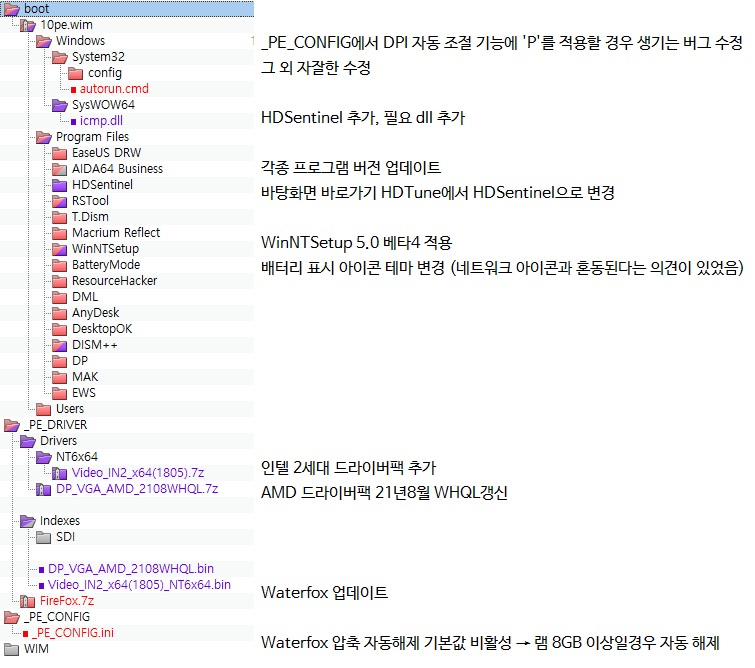
몇몇 상황에서 작업 표시줄 트레이 아이콘이 제대로 표시되지 않는 경우가 있어, 정렬 레지스트리를 더이상 적용하지 않고 항상 펼칩니다.
Irotate를 실제로 활용하는 경우가 거의 없다고 판단되어 자동으로 실행하지 않습니다.
(프로그램은 남겨두었습니다. 필요한경우 Alt+Shfit로 Launchy를 실행한다음 irotate를 검색하여 실행하세요.)

반갑습니다, 고맙습니다~!
근데 같은 파일이 링크 된 듯...?